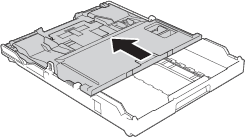DCP-J562DW
Veelgestelde vragen en probleemoplossing |
Fotopapier laden
Volg de onderstaande stappen om fotopapier in de fotopapierlade van uw Brother-apparaat te laden.
Opmerking: De onderstaande figuren zijn een voorbeeld en kunnen afwijken van uw Brother-apparaat.
-
Als het klepje van de papiersteun (1) open is, sluit het klepje dan en sluit vervolgens de papiersteun (2) zelf.
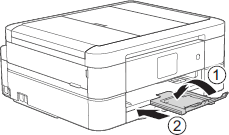
-
Trek de papierlade volledig uit het apparaat.
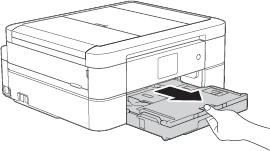
-
Druk op de ontgrendelingsknop van de blauwe fotopapierlade (foto-handinvoer) (1) en schuif het deksel van de uitvoerlade volledig naar voren totdat deze vastklikt in de fotoprintpositie (2).
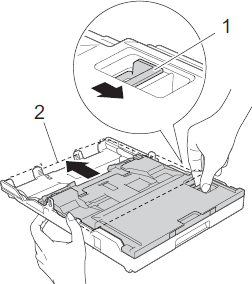
-
Laad maximaal 20 vellen fotopapier of Photo L-papier in de fotopapierlade (foto-handinvoer) met het te bedrukken oppervlak naar beneden.
Als u meer dan 20 vellen fotopapier laadt, kan dit papierstoringen veroorzaken.
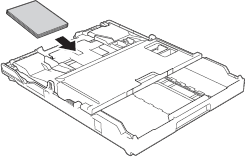
-
Stel de breedte (1) papiergeleiders af op het papierformaat.
Controleer of de papiergeleiders voor de breedte de papierranden raken.
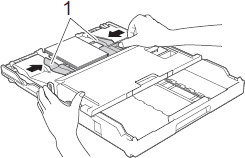
-
Duw de papierlade langzaam volledig in het apparaat.
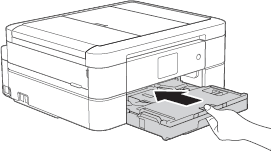
Open de papiersteun en de papiersteunklep niet wanneer u de fotopapierlade gebruikt. Anders is het moeilijk om de afdrukken te verwijderen.
Wanneer u klaar bent met het afdrukken van foto's, zet u de fotopapierlade weer op de afdrukpositie Normaal. Als u dit niet doet, wordt bij gebruik van losse vellen de foutmelding weergegeven dat er geen papier is ingevoerd.
Fotopapierlade (foto-handinvoer) in de afdrukpositie Normaal
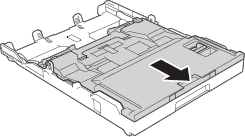
Fotopapierlade (foto-handinvoer) in de positie voor het afdrukken van foto's